Meta Quest 2: Eigene Skyboxen mit KI generieren – blitzschnell & in VR
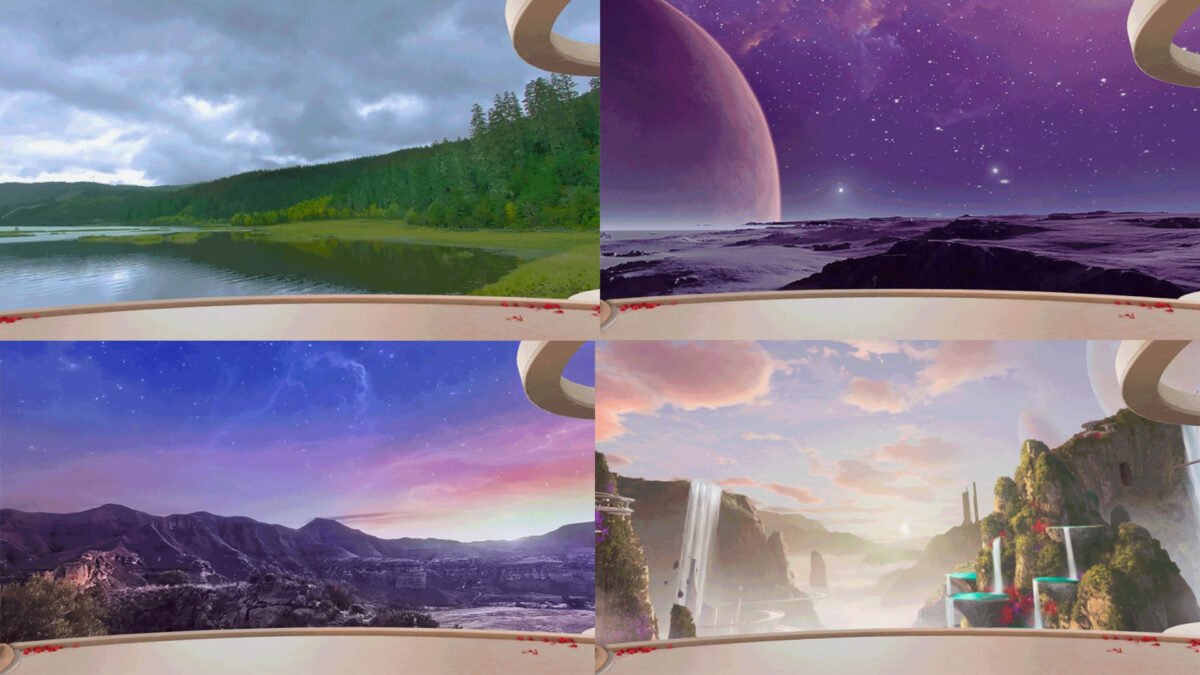
Mit einem KI-Tool könnt ihr neue 360-Grad-Hintergründe für eure Home-Umgebung kreieren und aktivieren, ohne die VR-Brille abzunehmen.
Im Mai rollte Firmware-Update 54 für Meta Quest 2 aus und brachte die Möglichkeit, Home-Umgebungen mit eigenen Hintergründen aufzufrischen. Die graue Cyberpunk-Stadt ist euch zu dystopisch? Kein Problem, dann macht eben Blumenwiesen mit Schafherden daraus.
Die Frage ist natürlich, woher man solche Hintergründe bekommen soll. Nicht jeder hat das Talent oder das nötige technische Wissen. Und Meta selbst stellt lediglich drei neue Skyboxen bereit.
Die VR-Enthusiastin Luna machte auf Twitter auf eine äußerst simple Möglichkeit aufmerksam, eigene Skyboxen zu erstellen: mit dem Web-Tool Skybox AI, das generative KI einsetzt und euch basierend auf einer Stil-Voreinstellung und euren Texteingaben eine endlose Zahl an fantasievollen Skyboxen erstellen kann.
Assuming you are on v54 and the feature has rolled out to you, here's a 1 min guide on how to use @BlockadeLabs to generate custom skyboxes on Quest without leaving your headset!
https://skybox.blockadelabs(dot)com pic.twitter.com/PaLLcXKJTT
AnzeigeAnzeige— Luna (@Lunayian) May 25, 2023
Da es sich um ein Web-Tool handelt und ihr die Hintergründe einfach von der Webseite direkt auf eure Meta Quest 2 herunterladen könnt, bedürft ihr keiner weiteren Mittel. Das Erstellen, Auswählen und Aktivieren der Skyboxen: Das alles geht in Virtual Reality.
MIXED.de ohne Werbebanner
Zugriff auf mehr als 9.000 Artikel
Kündigung jederzeit online möglich
Anleitung: So erstellt ihr eigene Hintergründe mit Skybox AI
Nachfolgend findet ihr eine schriftliche Anleitung. Solltet ihr Videoanleitungen bevorzugen, dann scrollt nach unten. Ich habe Lunas Video in den Artikel eingebunden.
Selbst ausprobieren konnte ich die Erstellung noch nicht, da es wieder einmal eine halbe Ewigkeit dauert, bis Meta das Update an meine Quest 2 ausrollt. Beachtet bitte, dass ihr Update 54 installiert haben müsst. Die aktuell installierte Firmware-Version könnt ihr unter Einstellungen > System > Software-Update nachprüfen.
Gehen wir die einzelnen Schritte durch:
- Aktiviert zuerst das Custom-Skybox-Feature unter Einstellungen > Experimentelle Features.
- Steuert im Meta Quest Browser die Webseite Skybox AI von Blockade Labs an.
- Wählt in der Dropdown-Liste einen Stil für eure Skybox (Realistisch, Fantasy, Cyberpunk etc.). Beschreibt anschließend im Textfeld, was die Skybox darstellen soll. Wählt danach "Generate" und wartet bis, die Skybox erstellt wurde. Das kann eine Minute oder länger dauern.
- Wählt Download, um die Skybox auf eure Meta Quest 2 herunterzuladen.
- Wechselt nun zu Einstellungen > Personalisierung > Virtuelle Umgebung. Scrollt ganz nach unten, wo ihr den KI-generierten Hintergrund finden und aktivieren könnt.
Beachtet bitte, dass sich die Skybox nicht in allen Home-Umgebungen austauschen lässt und dass nur ihr selbst die Skybox seht, nicht jedoch Besucher eurer Home-Umgebung. Zum Schluss folgt Lunas Videoanleitung.
Hinweis: Links auf Online-Shops in Artikeln können sogenannte Affiliate-Links sein. Wenn ihr über diesen Link einkauft, erhält MIXED.de vom Anbieter eine Provision. Für euch verändert sich der Preis nicht.




